كيفية تحديد سرعة الإنترنت أو النطاق الترددي لمستخدمي WiFi
منوعات / / November 28, 2021
لا يمكن للناس أن يساعدوا أنفسهم في تجنب المبالغة في كل مرة يتصلون فيها بشبكة WiFi قوية ومجانية. سيبدأون في تنزيل الأفلام والبرامج التلفزيونية وتحديث أجهزتهم وتنزيل ملفات أو ألعاب إعداد البرامج الكبيرة وما إلى ذلك. الآن ، إذا كنت الشخص الذي يقدم خدمة الواي فاي المجانية ، فستشعر بالتأكيد بالضيق في جيبك في نهاية الشهر أثناء دفع فاتورة الإنترنت. بصرف النظر عن ذلك ، إذا كان العديد من الأشخاص متصلين بشبكة WiFi الخاصة بك ويستخدمونها بنشاط ، فهذا يعني ببساطة نطاق ترددي أقل بالنسبة لك. هذا غير مقبول. نحن نتفهم أنه يبدو من الوقاحة حرمان الأصدقاء والأقارب أو حتى الجيران في بعض الأحيان من كلمة مرور WiFi عندما يطلبونها. ينتهي بك الأمر بمشاركة كلمة مرورك مع العديد من الأشخاص الذين يستهلكون بلا هوادة النطاق الترددي والبيانات الخاصة بك بانتظام. لذلك ، نحن هنا لنوفر لك حلًا بسيطًا وأنيقًا وسريًا لهذه المشكلة.
بدلاً من منع الأشخاص بشكل مباشر من الاتصال بشبكة WiFi الخاصة بك ، يمكنك اختيار تقليل سرعة الإنترنت لديهم وتقييد النطاق الترددي الخاص بهم. القيام بذلك لن يوفر عليك فقط من الدفع المفرط مقابل الإفراط في استخدام الإنترنت ، بل سيعني أيضًا مزيدًا من النطاق الترددي لك. أفضل جزء هو أنه يمكنك بسهولة القيام بذلك بنفسك دون استخدام أي أداة أو برنامج تابع لجهة خارجية. توفر معظم أجهزة توجيه WiFi الحديثة خيارات إدارية جيدة جدًا للتحكم في العديد من المعلمات مثل سرعة الإنترنت وعرض النطاق الترددي المتاح وساعات الوصول وما إلى ذلك. يمكنك أيضا
حظر مواقع معينة ونقاط الوصول المارقة التي يمكن أن تكون قراصنة محتملين. في هذه المقالة ، سنناقش العديد من ميزات قفل الوالدين مثل الميزات التي يمكنك استخدامها لمنع الآخرين من الاستيلاء على الإنترنت الخاص بك.
محتويات
- كيف يمكنك تحديد سرعة الإنترنت أو عرض النطاق الترددي لشبكة WiFi؟
- ما هي المتطلبات المسبقة للحد من سرعة الإنترنت أو النطاق الترددي لشبكة WiFi؟
- كيفية تحديد سرعة الإنترنت في جهاز TP-Link router؟
- كيفية تحديد سرعة الإنترنت في جهاز التوجيه D-Link؟
- كيفية تحديد سرعة الإنترنت في جهاز التوجيه Digisol؟
- كيفية تحديد سرعة الإنترنت في جهاز التوجيه Tenda؟
- ما هي بعض الإجراءات التقييدية الأخرى التي يمكنك تعيينها لشبكة WiFi؟
كيف يمكنك تحديد سرعة الإنترنت أو عرض النطاق الترددي لشبكة WiFi؟
السبب وراء عدم الحصول على سرعة كافية أثناء استخدام شبكة WiFi هو أن الكثير من الأشخاص يستخدمونها. بشكل افتراضي ، يقسم جهاز توجيه WiFi بشكل موحد إجمالي النطاق الترددي المتاح بين جميع الأجهزة المتصلة بالشبكة. هذا يعني أنه كلما زاد عدد الأجهزة المتصلة بشبكة ، كانت سرعة الإنترنت لديك أبطأ. الطريقة الوحيدة للاحتفاظ بمزيد من النطاق الترددي لنفسك هي تقييد النطاق الترددي للأجهزة الأخرى.
يمكن القيام بذلك عن طريق الوصول إلى إعدادات جهاز التوجيه. كما ذكرنا سابقًا ، يحتوي كل جهاز توجيه على برنامج ثابت منفصل يمكن استخدامه لتحرير العديد من الإعدادات. سرعة الإنترنت والنطاق الترددي المتاح هما فقط أحدهما. لتقييد شخص أو جهاز معين باتصال محدود بالإنترنت ، تحتاج إلى معرفة عنوان ماك أو عنوان IP الخاص بهم. هذا هو المصدر الوحيد لتحديد الهوية. ربما لا ترغب في ارتكاب خطأ لأنه قد يؤدي إلى معاقبة الشخص الخطأ دون داع.
إذا كان لديك عنوان MAC الصحيح ، فيمكنك بسهولة تعيين الحد الأعلى لعرض النطاق الترددي وبالتالي سرعة الإنترنت التي يحق للشخص الحصول عليها. يمكنك تعيين قيود لعدة مستخدمين أو ربما جميع المستخدمين غيرك.
ما هي المتطلبات المسبقة للحد من سرعة الإنترنت أو النطاق الترددي لشبكة WiFi؟
قبل أن نبدأ بالعملية ، تحتاج إلى معلومات مهمة معينة للوصول إلى إعدادات المسؤول الخاصة بجهاز التوجيه. لتقييد سرعة الإنترنت للمستخدمين الآخرين ، تحتاج إلى تعيين قاعدة جديدة لجهاز التوجيه. للقيام بذلك ، تحتاج إلى فتح البرنامج الثابت للجهاز والانتقال إلى إعداداته المتقدمة. فيما يلي قائمة بالمعلومات التي تحتاج إلى الحصول عليها قبل ذلك:
1. أول ما تحتاجه هو ملف عنوان IP لجهاز التوجيه. عادة ما يتم تدوين ذلك في الجزء السفلي من جهاز التوجيه. اعتمادًا على العلامة التجارية وطراز جهاز التوجيه الخاص بك ، يمكن أن يكون إما على ملصق تم لصقه في الأسفل أو محفورًا على الجانبين. 192.168.1.1 و 192.168.0.1 من أكثر عناوين IP شيوعًا لأجهزة التوجيه.
2. الشيء التالي الذي تحتاجه هو ملف اسم المستخدم و كلمة السر. يمكن العثور على هذا أيضًا في الجزء السفلي من جهاز التوجيه.
3. إذا لم يكن موجودًا ، فيمكنك البحث عنه عبر الإنترنت. ابحث في Google عن العلامة التجارية وطراز جهاز التوجيه الخاص بك واكتشف عنوان IP واسم المستخدم وكلمة المرور الخاصة به.
كيفية تحديد سرعة الإنترنت في جهاز TP-Link router؟
1. أول شيء عليك القيام به هو فتح المتصفح الخاص بك والدخول إلى ملف عنوان IP للبرامج الثابتة لـ TP-Link.
2. الآن قم بتعبئة اسم المستخدم وكلمة المرور في الحقول المطلوبة وقم بتسجيل الدخول إلى حسابك. الآن ، لا يغير معظم الأشخاص كلمة المرور الافتراضية ، وفي هذه الحالة ، يجب أن تكون كلمة المرور 'مشرف' في حالة أقل.
3. بعد ذلك ، اضغط على ملف توجيه متقدم الخيار ، وتحت ذلك حدد ملف خيار إعدادات التحكم.

4. سيؤدي هذا إلى فتح ملف إعدادات التحكم في النطاق الترددي.
5. هنا ، انتقل إلى قسم قائمة القواعد وانقر على خيار "إضافة جديد".
6. أنت الآن بحاجة إلى إضافة عنوان IP للجهاز الذي تحتاجه لتقييد سرعة الإنترنت عليه.
7. في قسم عرض النطاق الترددي للخارج ، أدخل قيم الحد الأدنى والحد الأقصى لعرض النطاق الترددي الذي سيكون متاحًا للتحميل.
8. في Ingress ، يدخل قسم النطاق الترددي قيم الحد الأدنى والحد الأقصى لعرض النطاق الترددي الذي سيكون متاحًا للتنزيل.
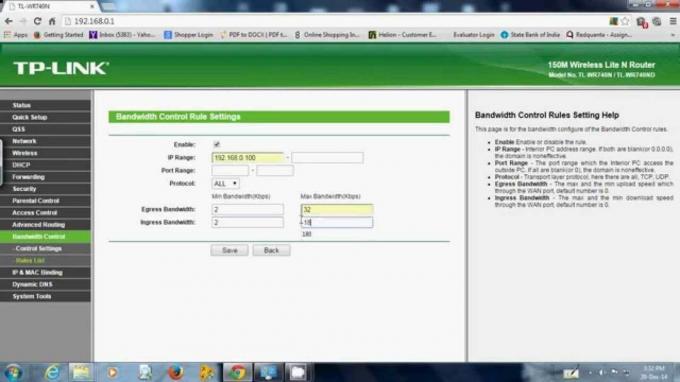
9. بعد ذلك ، انقر فوق زر حفظ.
10. هذا كل شيء ، سيتم تقييد سرعة الإنترنت والنطاق الترددي للجهاز الذي أدخلت عنوان IP الخاص به. كرر نفس الخطوات إذا كان هناك المزيد من الأجهزة التي تحتاج إلى تطبيق قاعدة تقييد النطاق الترددي عليها.
اقرأ أيضا:كيفية مشاركة الوصول إلى شبكة Wi-Fi دون الكشف عن كلمة المرور
كيفية تحديد سرعة الإنترنت في جهاز التوجيه D-Link؟
إذا كنت تستخدم جهاز توجيه D-Link ، فيمكنك إنشاء ملفات تعريف عرض النطاق الترددي منفصلة للأجهزة التي تتصل بشبكتك. تشبه هذه العملية إنشاء قاعدة جديدة كقاعدة في البرامج الثابتة لـ TP-Link. اتبع الخطوات الواردة أدناه للحد من سرعة الإنترنت أو النطاق الترددي للأجهزة الأخرى.
1. أولاً ، افتح المستعرض الخاص بك وأدخل ملف عنوان IP لموقع D-Link الرسمي.
2. الآن قم بتسجيل الدخول إلى حسابك عن طريق إدخال اسم المستخدم و كلمة السر.
3. بمجرد أن تتمكن من الوصول إلى البرامج الثابتة لجهاز التوجيه ، انقر فوق متقدم اضغط على شريط القوائم العلوي.
4. بعد ذلك ، انقر فوق إدارة المرور الخيار الذي ستجده بعد تحريك الماوس فوق ملف شبكة متقدمة الخيار على الجانب الأيسر من الشاشة.
5. هنا ، انقر فوق ملفات تعريف النطاق الترددي واضغط على ملف مربع الاختيار بجوار "تمكين ملفات تعريف النطاق الترددي" ثم انقر فوق يحفظ زر.
6. بعد ذلك ، انقر فوق الزر "إضافة" لإنشاء ملف تعريف نطاق ترددي جديد.
7. أول شيء عليك القيام به هو تسمية هذا الملف الشخصي ثم تعيين "نوع الملف الشخصي" على التصنيف من القائمة المنسدلة.
8. بعد ذلك ، أدخل الحد الأدنى والحد الأقصى لمعدل النطاق الترددي في الحقول المطلوبة وانقر فوق يحفظ زر الإعدادات.
9. بمجرد إنشاء ملف التعريف هذا ، يمكن استخدامه للحد من النطاق الترددي لعدة مستخدمين. للقيام بذلك ، قم بتمرير الماوس فوق الشبكة المتقدمة وحدد ملف 'التحكم بالمرور' اختيار.
10. حدد مربع الاختيار بجوار "تمكين التحكم في حركة المرور".
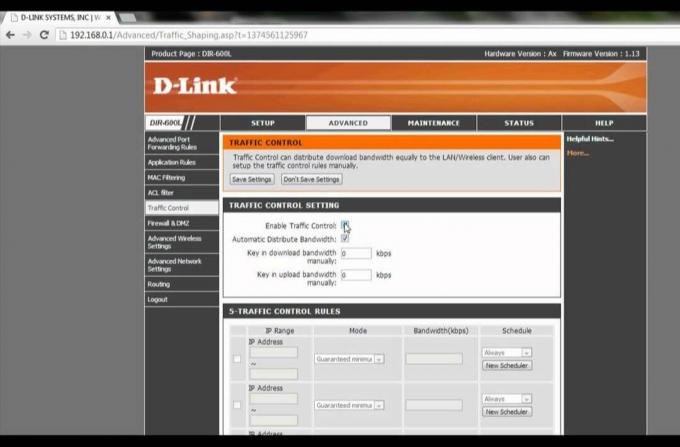
11. الآن قم بالتمرير لأسفل وتحت ملف "قواعد مراقبة حركة المرور" اكتب عنوان IP للجهاز الذي ترغب في تقييده.
12. أخيرًا ، قم بتعيين القاعدة التي أنشأتها للتو وسيتم تطبيقها على هذا الجهاز المحدد.
كيفية تحديد سرعة الإنترنت في جهاز التوجيه Digisol؟
علامة تجارية أخرى مشهورة جدًا لأجهزة التوجيه هي Digisol وتستخدم بشكل خاص لإعداد شبكة WiFi منزلية. لحسن الحظ ، لديها عملية بسيطة ومباشرة للحد من سرعة الإنترنت أو النطاق الترددي للمستخدمين الآخرين المتصلين بشبكة WiFi الخاصة بك. اتبع الخطوات الواردة أدناه لمعرفة كيف.
1. أول شيء عليك القيام به هو فتح المتصفح الخاص بك والدخول إلى ملف عنوان IP لصفحة تسجيل الدخول إلى Digisol.
2. هنا ، قم بتسجيل الدخول إلى حسابك عن طريق إدخال اسم المستخدم و كلمة السر.
3. بعد ذلك ، انقر فوق خيار الحالة وانتقل إلى جدول العميل النشط.
4. الآن انقر فوق ملف علامة التبويب "خيارات متقدمة" في شريط القائمة العلوي ثم حدد إعداد QoS من القائمة الموجودة على الجانب الأيسر.
5. هنا ، انقر فوق زر الإضافة لخلق قاعدة جودة الخدمة الجديدة.
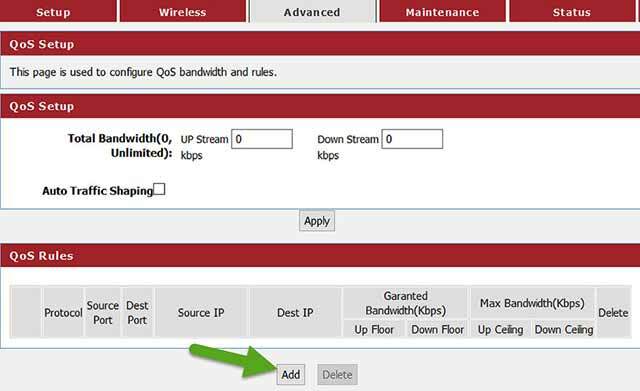
6. قد يساعدك إذا قمت بملء القيم المطلوبة في الحقول المعنية لتعيين الحد الأعلى والأدنى للتحميل والتنزيل على التوالي.
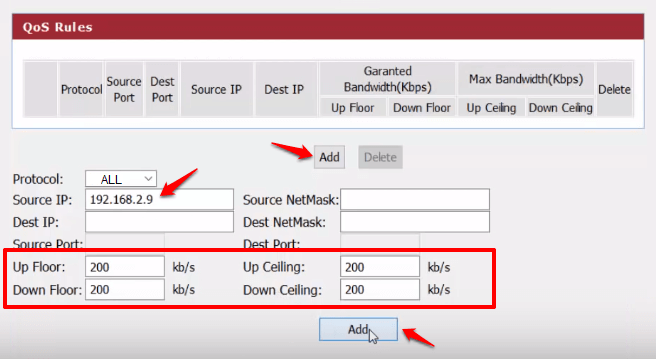
7. بعد ذلك ، تحتاج إلى إدخال عنوان IP الخاص بالجهاز الذي سيتأثر بهذه القاعدة.
8. بمجرد إدخال جميع البيانات المطلوبة ، انقر فوق الزر "إضافة" لحفظ قاعدة جودة الخدمة.
9. كرر الخطوات إذا كان هناك العديد من الأجهزة التي تحتاجها لتقييد سرعة الإنترنت أو النطاق الترددي لها.
اقرأ أيضا:أفضل 15 تطبيقًا لاختراق شبكات WiFi لنظام Android (2020)
كيفية تحديد سرعة الإنترنت في جهاز التوجيه Tenda؟
العلامة التجارية الشهيرة التالية في قائمتنا هي Tenda. تُفضل أجهزة توجيه Tenda بشكل كبير للأغراض المنزلية والتجارية ، نظرًا لسعرها المعقول. ومع ذلك ، يمكن للعديد من المستخدمين النشطين تقليل النطاق الترددي المتاح بشكل كبير وتقليل سرعة الإنترنت على جهازك. اتبع الخطوات الواردة أدناه للحد من سرعة الإنترنت وعرض النطاق الترددي للأجهزة الأخرى المتصلة بشبكتك.
1. أولاً ، أدخل ملف عنوان IP لموقع Tenda (يمكنك العثور على هذا في الجزء الخلفي من جهاز التوجيه الخاص بك) ثم قم بتسجيل الدخول باستخدام اسم المستخدم وكلمة المرور الخاصين بك.
2. بعد ذلك ، انتقل إلى متقدم التبويب.
3. هنا ، ستجد ملف قائمة عملاء DHCP اختيار. اضغط عليه ، وسيزودك بقائمة بجميع الأجهزة التي يمكنها الوصول إلى شبكتك أو المتصلة بشبكتك.
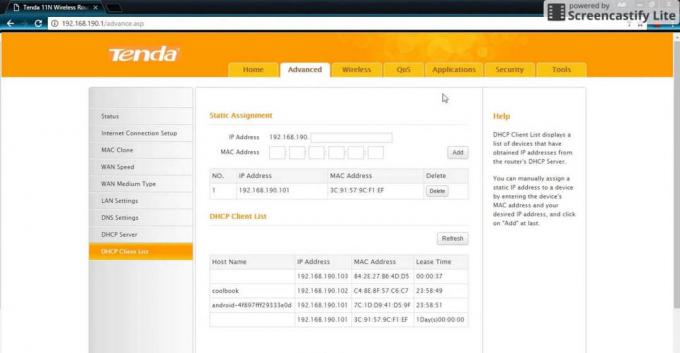
4. ابحث عن الجهاز الذي ترغب في الحد من سرعة الإنترنت الخاصة به وقم بتدوين عنوان IP الخاص به.
5. بعد ذلك ، انقر فوق علامة التبويب QoS وحدد ملف خيار التحكم في النطاق الترددي على الجانب الأيسر من الشاشة.
6. اضغط على بجانب تمكين الخيار ل تمكين التحكم عرض النطاق الترددي.
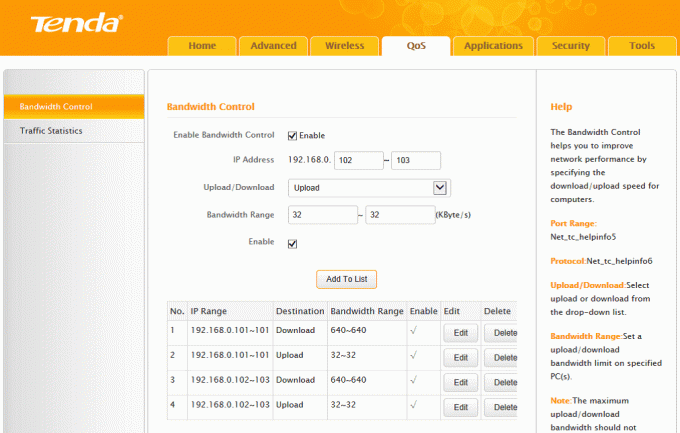
7. أدخل الآن عنوان IP الذي سجلته مسبقًا ، ثم حدد تحميلمن القائمة المنسدلة تنزيل / تحميل.
8. أخيرًا ، أدخل نطاق النطاق الترددي الذي سيعمل كقيم محدودة للنطاق الترددي المتاح وبالتالي سرعة الإنترنت.
9. بعد ذلك ، انقر فوق الزر Add to List لحفظ قاعدة QoS هذه لجهاز معين.
10. يمكنك تكرار الخطوات لإضافة المزيد من الأجهزة أو النقر على زر موافق لحفظ التغييرات.
ما هي بعض الإجراءات التقييدية الأخرى التي يمكنك تعيينها لشبكة WiFi؟
كما ذكرنا سابقًا ، فإن الحد من سرعة الإنترنت أو النطاق الترددي ليس هو الشيء الوحيد الذي يمكنك فعله لمنع الأشخاص من إساءة استخدام أو استغلال شبكة WiFi الخاصة بك. فيما يلي قائمة بالإجراءات التي يمكنك اتخاذها لتجنب الآخرين من الإفراط في استخدام الإنترنت الخاص بك الإتصال.
1. تعيين ساعات العمل - يمكنك تقييد توفر الوصول إلى الإنترنت لساعات محددة محددة في اليوم ولأيام معينة في الأسبوع. على سبيل المثال ، يمكنك تقييد الوصول إلى الإنترنت على شبكة WiFi في مكتبك لساعات العمل وأيام الأسبوع فقط. سيمنع هذا الموظفين من إساءة استخدام البيانات.
2. قم بإعداد وصول الضيف - بدلاً من إعطاء كلمة المرور الفعلية لشبكة WiFi الخاصة بك ، يمكنك إعداد وصول الضيف. يتيح ذلك للأشخاص الوصول إلى الإنترنت لفترة قصيرة من الوقت ، على سبيل المثال ، إذا كنت تمتلك مقهى أو مطعمًا من المنطقي بدرجة أكبر منح العملاء وصولاً مؤقتًا للضيف طوال المدة التي يقيمون فيها في مؤسستك. شبكة الضيف هي شبكة منفصلة ، وهذا لا يؤثر على سرعة الإنترنت للموظفين. يمكنك بسهولة تعيين حد لعرض النطاق الترددي لشبكة الضيف بحيث لا تتأثر سرعة الإنترنت للموظفين على الرغم من حركة المرور الكثيفة.
3. قم بإعداد مرشحات الإنترنت - هناك بديل آخر وهو حظر مواقع ويب معينة على شبكتك تستهلك الكثير من البيانات وتتسبب في تشتيت انتباه موظفيك. على سبيل المثال ، قد يضيع الموظفون في شبكة مكتبك الكثير من الوقت في مشاهدة مقاطع فيديو YouTube أو التنقل عبر وسائل التواصل الاجتماعي. لا يقلل هذا من النطاق الترددي المتاح للمستخدمين الآخرين فحسب ، بل يقلل أيضًا من الإنتاجية. باستخدام إعدادات مسؤول جهاز التوجيه ، يمكنك بسهولة حظر مواقع ويب متعددة على شبكتك. يمكنك أيضًا تطبيق عوامل تصفية الإنترنت ومراجعة إعدادات الأمان لمنع الغرباء من الوصول إلى شبكتك أو سرقة بياناتك.
موصى به: إصلاح اتصال Android بشبكة WiFi ولكن لا يوجد إنترنت
نأمل أن تجد هذه المعلومات مفيدة وأنك كنت قادرًا على ذلك تحديد سرعة الإنترنت لمستخدمي WiFi الآخرين. لقد ذكرنا على وجه التحديد بعض العلامات التجارية الشائعة لأجهزة التوجيه ، ولكن ربما تستخدم طرازًا أو علامة تجارية أخرى لم يتم تناولها في هذه المقالة. في هذه الحالة ، ستسعد بمعرفة أن عملية تقييد سرعة الإنترنت أو عرض النطاق الترددي لشبكة WiFi هي نفسها تقريبًا لكل جهاز توجيه. الشيء الوحيد الذي تحتاج إلى اكتشافه هو عنوان IP الخاص بالبرنامج الثابت لجهاز التوجيه الخاص بك. ستكون هذه المعلومات متاحة بسهولة على الإنترنت ، أو يمكنك الاتصال بمزود خدمة الشبكة الخاص بك واطلب منهم.



